西门子STEP7-Micro/WIN32 编程软件提供了一系列工具,可使用户直接在软件环境下调试并监视用户程序的执行。
可使用状态图表来监视用户程序,并可以用强制表操作修改用户程序中的变量。
1、使用状态图表
在引导条窗口中单击“状态图(Status Chart)”或用“视图(View)”菜单中的“状态图”命令。当程序运行时,可使用状态图来读、
写、监视和强制其中的变量,如图1所示。
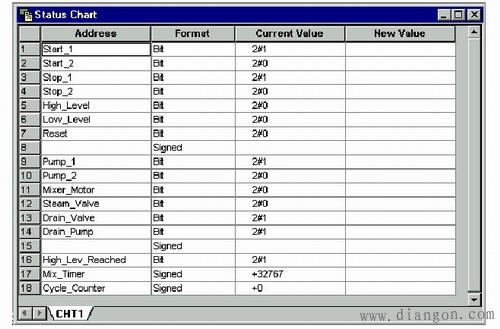
图1 状态图表监控
2、强制指定值
◆ 强制范围
◆ 强制一个值
◆ 读所有强制操作
◆ 解除一个强制操作
◆ 解除所有强制操作
在运行模式下编辑,可以在对控制过程影响较小的情况下,对用户程序做少量的修改。
修改后的程序下载时,将立即影响系统的控制运行,所以使用时应特别注意。可进行这种操作的plc有CPU224、CPU226和CPU226XM等。
操作步骤:
1、选择“调试(Debug)”菜单中的“在运行状态编辑(Program Edit in RUN)”命令,因为RUN 模式下只能编辑主机中的程序,如果主
机中的程序与编程软件窗口中的程序不同,系统会提示用户存盘。
2、屏幕弹出警告信息
单击“继续(Coutinue)”按钮,所连接主机中的程序将被上装到编程主窗口,便可在运行模式下进行编辑。
3、在运行模式下进行下载
在程序编译成功后,可用“文件(File)”菜单中“下载(Download)”命令,或单击工具条中的下载按钮 ,将程序块下载到PLC 主机。
4、退出运行模块编辑
使用“调试(Debug)”菜单中的“在运行状态编辑程序(Program Edit in RUN)”命令,然后根据需要选择“选项(Checkmark)”中的内容。
利用三种程序编辑器(梯形图、语句表和功能表)都可在PLC 运行时,监视程序的执行对各元件的执行结果,并可监视操作数的数值。
1、梯形图监视
利用梯形图编辑器可以监视在线程序状态,如图所示。图中被点亮的元件表示处于接通状态。
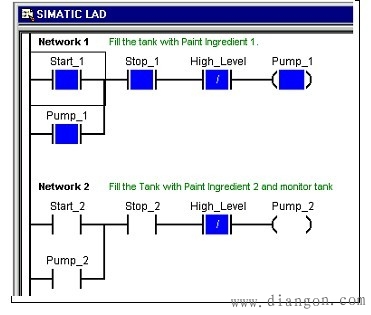
图2 梯形图监视
2、语句表监视
用户可利用语句表编辑器监视在线程序状态。语句表程序状态按钮连续不断地更新屏数值,操作数按顺序显示在屏幕上,这个顺序与它们出现在指令中的顺序一致,当指令执行时,(http://www.ippipp.com/版权所有)这些数值将被捕捉,它可以反映指令的实际运行状态。
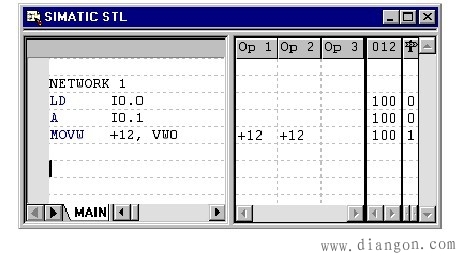
图3 语句表监视
3、功能块图监视
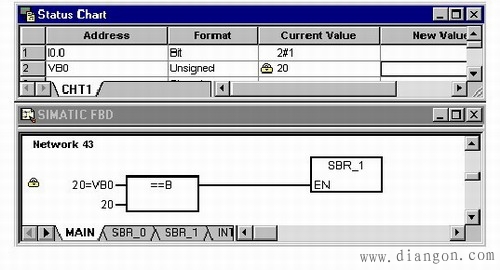
图4 功能块图监视
